Новый файл - Сохранить в облаке
Здесь все рабочие места/представления/символы непосредственно сохраняются в облаке. Таким образом, можно работать на нескольких ПК и иметь одинаковые настройки везде. Это также можно сделать позже с помощью синхронизации настроек. Или щелчком внизу слева на шестеренку, чтобы синхронизировать текущую настройку.
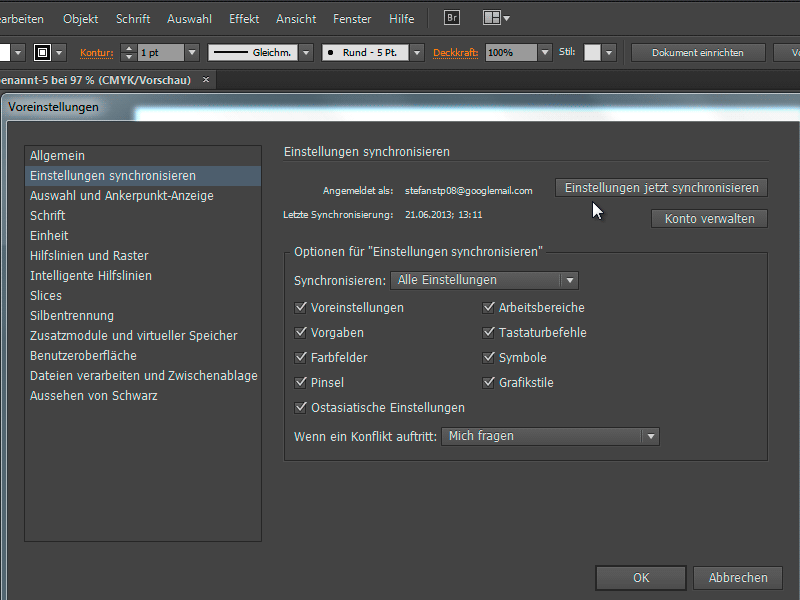
Улучшения при использовании
Адаптация для дисплея Retina (заново нарисованные символы), диалоговое окно Открыть в Проводнике Windows показывает превью файлов Illustrator. Жесты касания: на сенсорных экранах можно, например, увеличивать масштаб двумя пальцами или также использовать с графическими планшетами. Также можно поворачивать рабочую область с помощью жестов касания или прокручивать влево и вправо.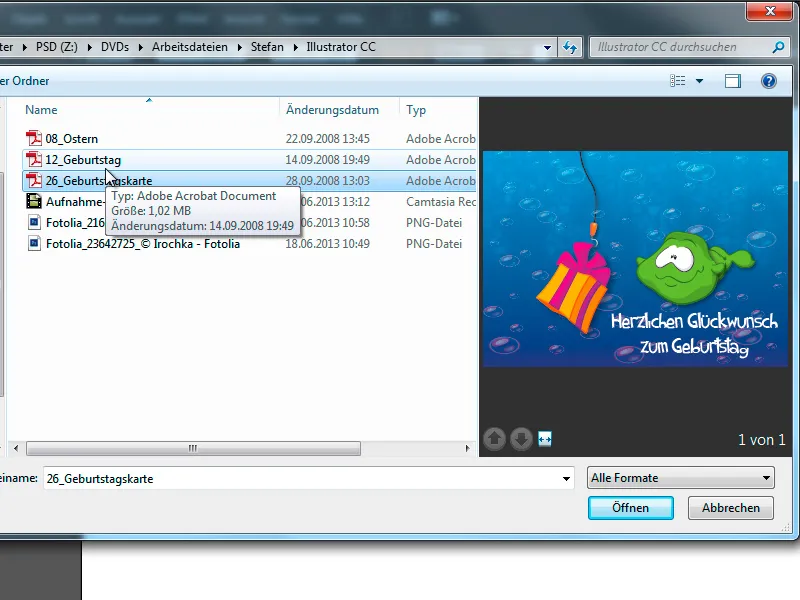
Поиск по цветам
Можно искать цвета с помощью Выбора цвета или панели управления Цветовыми образцами (можно отобразить их через меню).
Новые цвета с Kuler - с веб-связью + синхронизацией
Adobe Kuler уже есть в CS6, но в CC все цветовые схемы создаются/управляются онлайн, и их можно синхронизировать с помощью щелчка в Illustrator. Kuler предназначен для выбора подходящих цветов для макетов, так как не каждому легко выбрать привлекательные цвета.
Формат AutoCAD можно открыть и снова сохранить.
Теперь файлы AutoCAD можно не только открывать, но и сохранять (также корректно, если слои скрыты и т.д.)
Перспективная сетка
Перспективная сетка можно скрыть с помощью нажатия Esc, пока иконка активна. Вспомогательные линии можно создавать двойным щелчком в линейке. При перетаскивании из области выделения будет создано сразу две вспомогательные линии.
Размещение нескольких изображений
Можно разместить несколько изображений (лучше через Файл>Разместить, так как иначе все изображения будут вставлены слишком крупно). При этом стрелкой можно выбирать разные изображения для вставки (Esc удаляет изображение), пока изображения крепятся к указателю мыши. С помощью Файл>Разместить можно также выбрать заранее, связаны изображения или нет.
Ссылки
В поле управления Ссылками можно в контекстном меню встраивать ссылки или снова деактивировать их встраивание.
Преобразование
Преобразование теперь возможно так же, как в Photoshop, также можно установить угол, на который будет произведено вращение. Теперь можно также преобразовывать отдельные буквы, не преобразуя их в контур (это также работает в Панели символов>Текстовое инструмент для работы с символами).
Упаковка
Теперь, как и в InDesign, можно объединять несколько файлов под Файл>Упаковка. Это особенно важно, если файл AI содержит связанные файлы.
Кисти с пиксельными изображениями
Теперь пиксельные изображения можно сохранять как кисти (не должны быть связаны).
Шаблонные кисти
Теперь шаблонная кисть была обновлена, так что края генерируются автоматически.
Просмотр шрифтов (сгруппированные срезы)
Теперь шрифтовые срезы группируются, также отображается предварительный просмотр, и теперь легче искать шрифты.
Инструмент модификации текста Touch
Теперь можно перемещать/вращать/масштабировать буквы, без необходимости преобразовывать их в контур.
CSS
Интересно для веб-дизайнеров: Теперь я могу сразу генерировать соответствующий CSS-код, щелкнув по элементам.
И вот последняя новая функция, которая была добавлена: Предпросмотр печати получил пункт Показывать только использованные тонкие цвета.


